
«Dispositivo USB desconocido», «Descriptor de dispositivo USB no válido», «Error de solicitud de descripción de dispositivo de Windows 10» y «Error 43» son algunas de las búsquedas asociadas a un error muy común en Windows 10 y otros sistemas de Microsoft, como Windows 8 y Windows 7. Tanto la fuente como la solución del error difieren según el dispositivo USB afectado. Y en general, este error suele estar relacionado con la incapacidad del sistema para encontrar los controladores adecuados para una unidad USB en particular, como un teclado o una impresora (EPSON, HP, Brother …).
Ayer te enseñamos a apagar las actualizaciones de Windows 10. Hace unos días te mostramos cinco consejos para optimizar una computadora con Windows 10. En esta ocasión te enseñaremos muchos trucos para dar Resolver el error 43 de solicitud de descripción del dispositivo en Windows 10los
Solución 1 en error de solicitud de solicitud de descripción del dispositivo
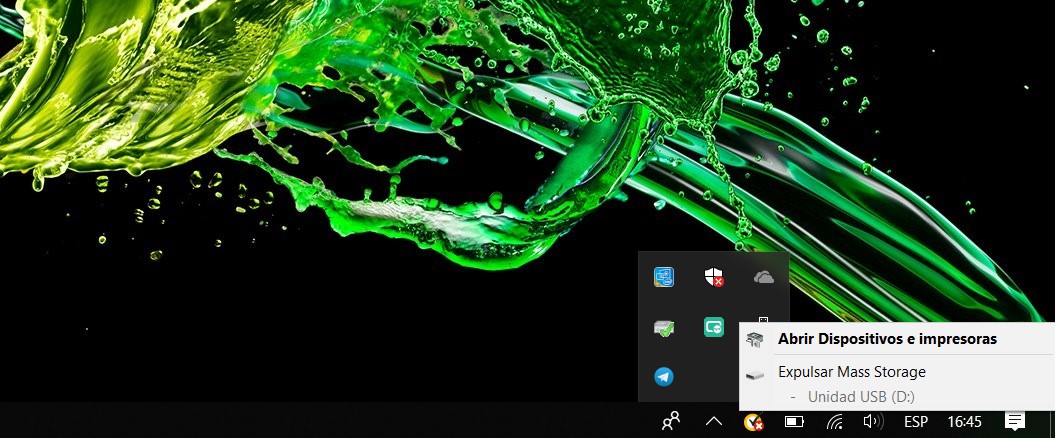
Dado el origen del problema, la primera de las soluciones para el Error 43 pasa desconectar el dispositivo USB que nos está causando problemas y conectarlo a otro puertolos
Si el problema persiste y el error aparece como una ventana flotante, la mejor forma de descartar un problema de hardware es conectar el dispositivo (teclado, mouse, impresora …) a otra computadoralos
Si el mensaje se muestra continuamente, el problema es más probable con este dispositivo a nivel de hardware.
Solución 2 para el error 43 de descripción de dispositivo no válida en USB
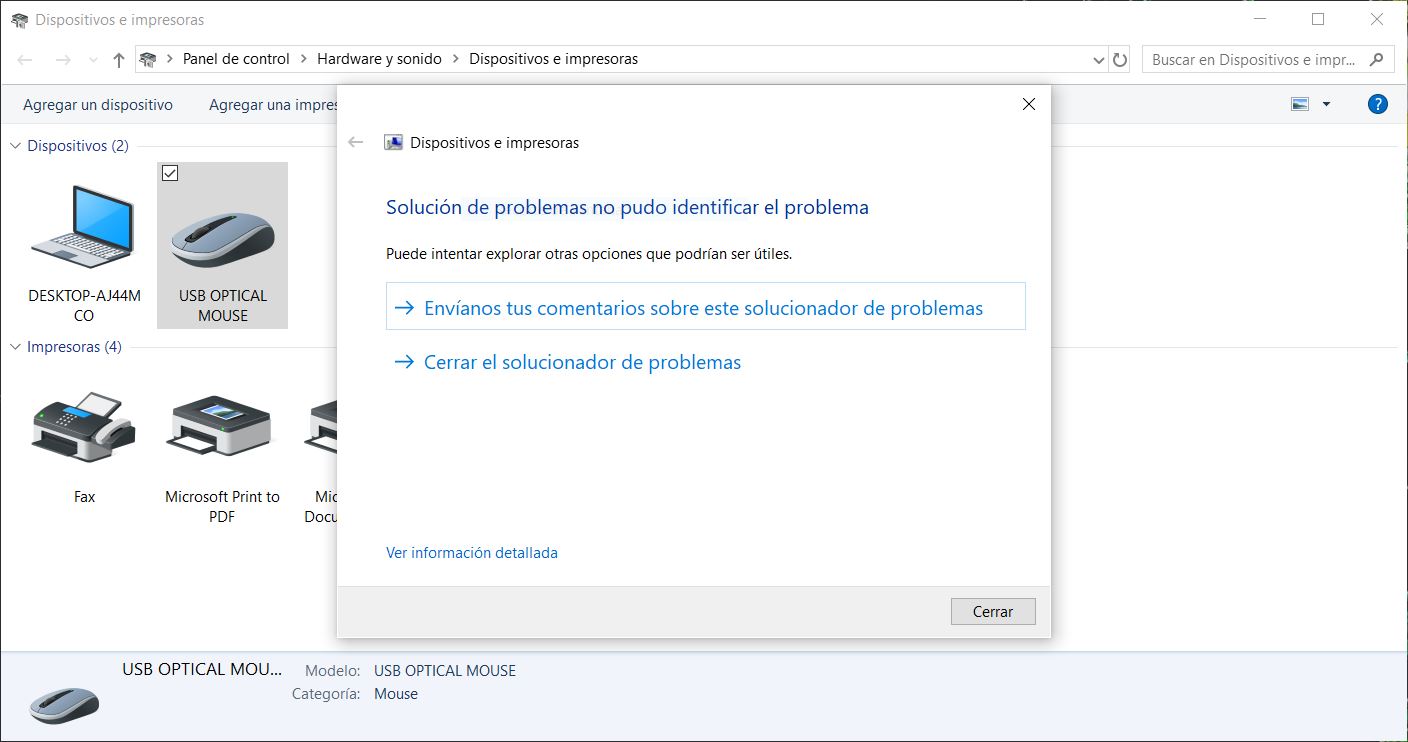
El segundo paso que debe realizar para resolver el error 43 es utilizar el solucionador de problemas USB de Windows. Podemos encontrarlo acceso al Panel de Control, específicamente Hardware y Audio y Dispositivos e Impresoraslos
Una vez iniciado sesión, el sistema nos mostrará todos los dispositivos que están conectados vía USB. Solo tenemos que seleccionar el dispositivo que crea el Error 43 y hacer clic derecho sobre él Haga clic en Solución de problemas en el menú emergente que aparece.los
La herramienta comenzará a escanear automáticamente la unidad USB para repararla automáticamente en caso de errores.
Solución 3 en Windows 10 USB Error 47
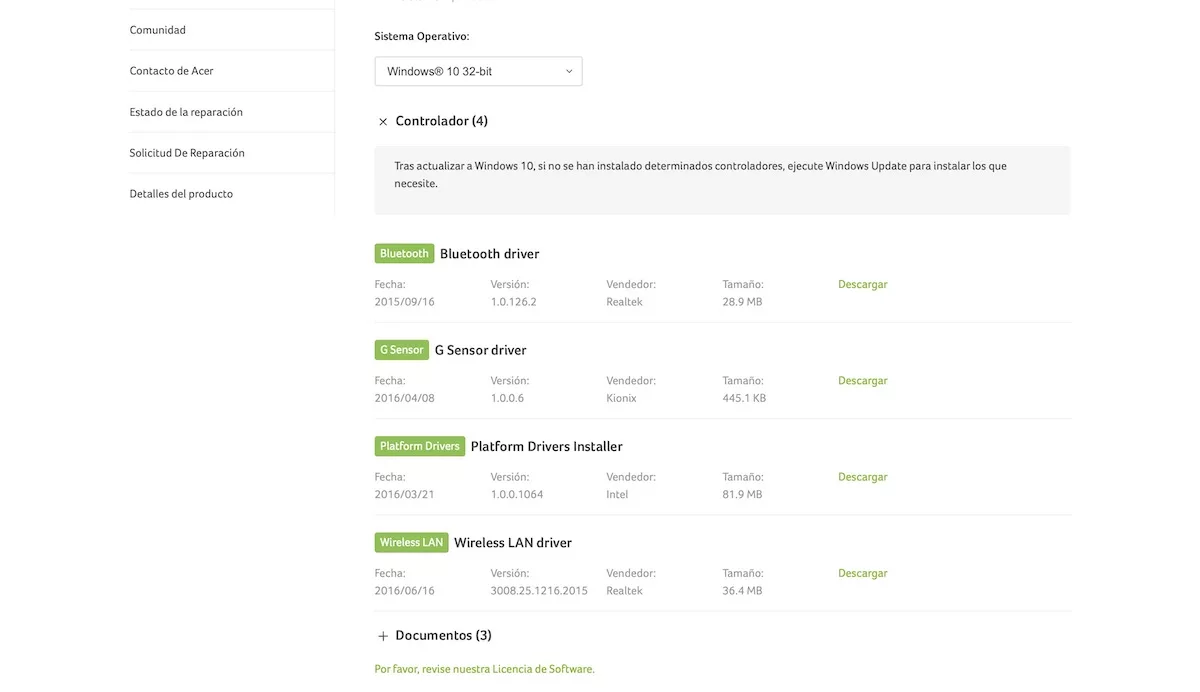
Si el solucionador de problemas USB de Windows no detectó un error, lo más probable es que el sistema no tenga los controladores necesarios. Para esto, la única solución se basa instale los controladores tanto para el dispositivo como para la placa base de la computadoralos
Para descargar los controladores del dispositivo, debe ir a la página del fabricante. Busque «XX controladores de impresora para Windows 10» en GoogleEn el caso de teclados, bolígrafos y ratones, no necesitaremos instalar ningún tipo de controlador más que los de la placa base. Podemos hacer esto a través de la página del fabricante de la computadora. Google «Controladores USB HP XXXX Windows 10»los
Una vez que hemos instalado ambos controladores a través de los respectivos instaladores, Reiniciaremos la computadora para que los cambios se apliquen correctamenteUna vez que se inicia Windows 10, el sistema debería detectar USB sin mayores problemas.
Solución 4 en USB 47 Error de solicitud de descripción en Windows 10
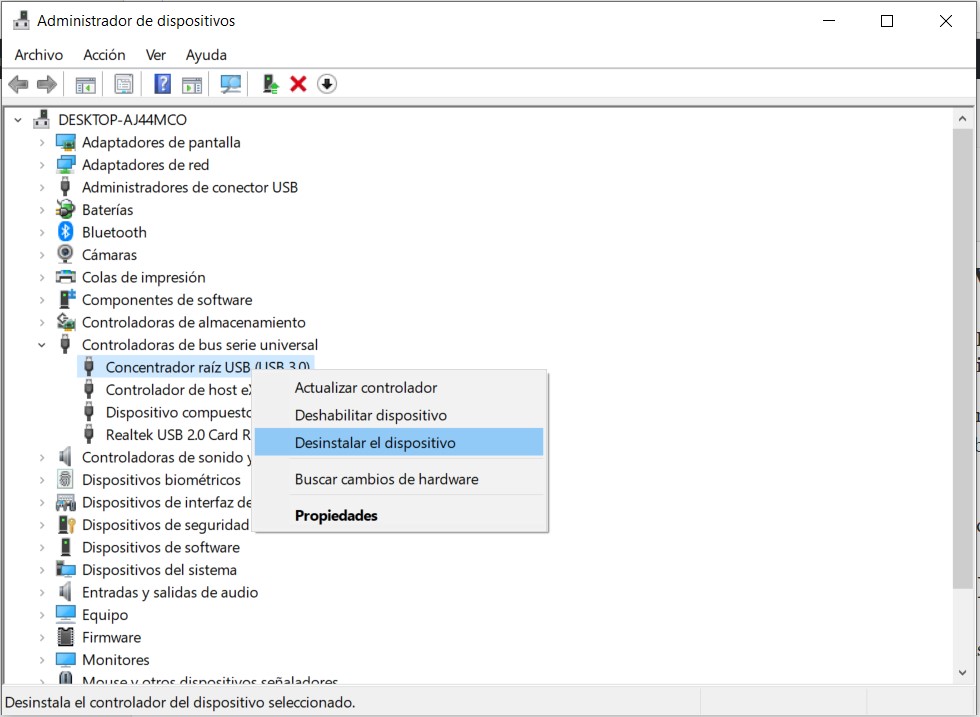
En el caso remoto de que lo anterior no funcionó para nosotros, pasa la siguiente solución desinstale el controlador USB del puerto que genera el Error 47 o el Error 43los
Para hacer esto, vaya al Administrador de dispositivos ingresando el mismo nombre en el menú Inicio de Windows. Luego iremos al apartado Controladores de bus serie universal y haremos clic en él para mostrar todas las unidades USB disponibles. De todas las unidades, la que nos interesa es esto con un símbolo de advertencia amarillo junto al icono de USB, algo similar a una señal de advertencia.
Finalmente lo haremos haga clic derecho en esa unidad y finalmente desinstale el dispositivoAhora solo necesitamos quitar de forma segura el USB de las opciones de la barra de herramientas (también podemos hacerlo desde la barra de tareas) y reiniciar la computadora para reemplazar el USB afectado. A partir de ahora, Windows no debería mostrar ningún tipo de error al acceder a la unidad USB.
Solución 5 sobre error de solicitud de descripción de dispositivo USB desconocido
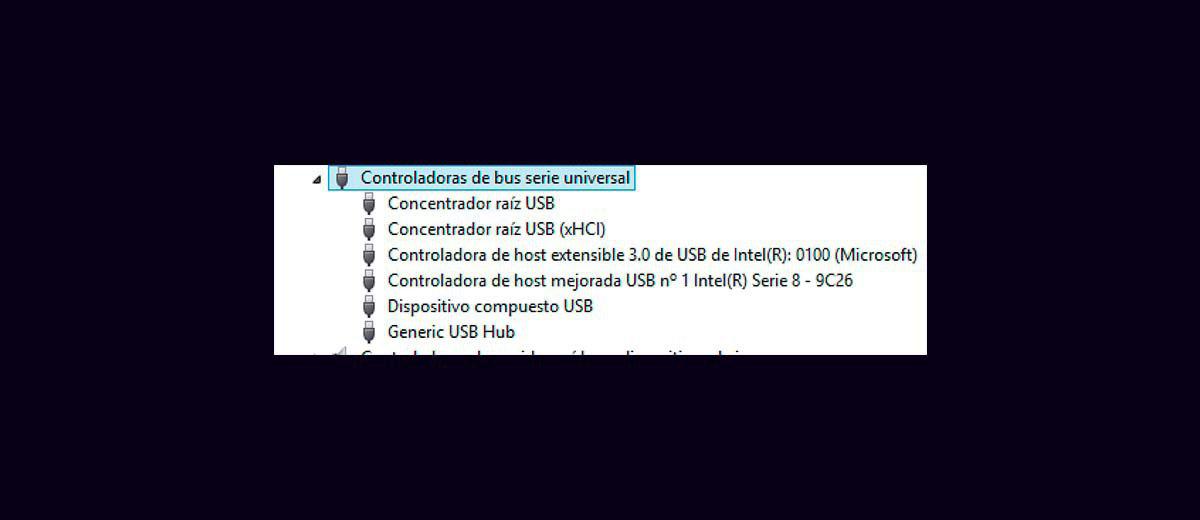
¿No nos ha funcionado lo anterior? El siguiente método se basa en volver a los controladores USB a través de las opciones del Administrador de dispositivos.
En la misma sección de Controladores de bus serie universal que aparecieron en el método anterior buscaremos un controlador cuyo nombre sea similar a Enhanced PCI to USB Host Controller o Controlador de host PCI a USB mejorado. Una vez detectado, haga clic derecho en el control y haremos clic en Apagar el dispositivoEste mismo procedimiento debe realizarse en todos los controladores cuyo nombre esté etiquetado como «mejorado» o «mejorado».
A partir de ahora, el procedimiento es exactamente el mismo que el procedimiento anterior. Quitaremos el USB a través de las opciones de Windows y lo restauraremos sin reiniciar la computadora. Si el problema persiste, reiniciaremos la computadora para aplicar los cambios correctamente.
Solución 6 en Windows 10 Error 43 y 47

Esta solucion es diseñado para todas estas unidades de almacenamiento USB solamente, como discos duros externos, tarjetas de memoria SD o pendrives.
La forma de proceder en este caso se basa en acceder a la CMD de Windows a través del menú Inicio Para usar el comando CHKDSK sin verificar primero la letra de la unidad afectada en esta computadora (generalmente F: o D :).
Dentro de la CMD, escribiremos el siguiente comando:
- chkdsk / x / f X: (donde X es la letra de la unidad USB)
El sistema comenzará a reparar automáticamente cualquier error en la unidad, así como en los sectores afectados.
los
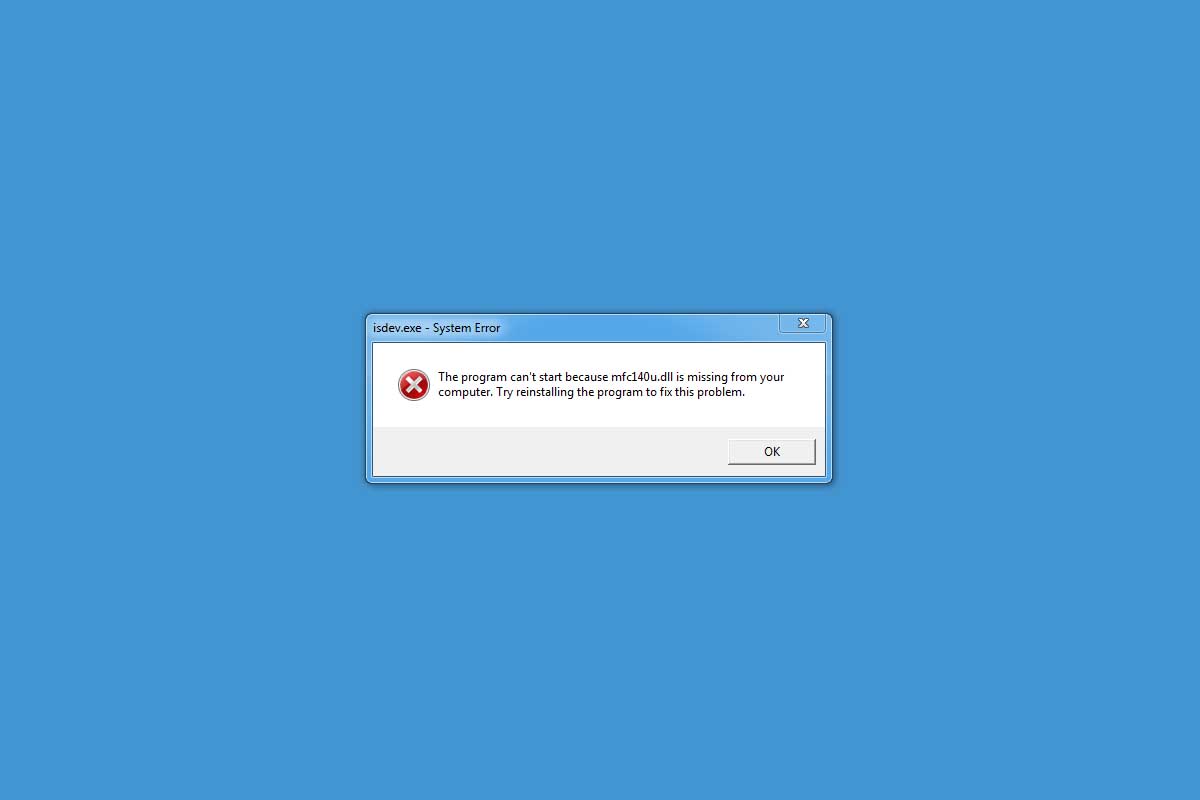
![Falta el error. SOLUCIÓN en MFC110u.dll en Windows [2021] Falta el error. SOLUCIÓN en MFC110u.dll en Windows [2021]](https://informateaquihoy.com/wp-content/uploads/error-falta-mfc110u-dll-en-el-equipo-windows-1.jpg)
![. SOLUCIÓN MFC120u.dll falta error en Windows [2021] . SOLUCIÓN MFC120u.dll falta error en Windows [2021]](https://informateaquihoy.com/wp-content/uploads/falta-mfc120-dll-windows-solucion.jpg)
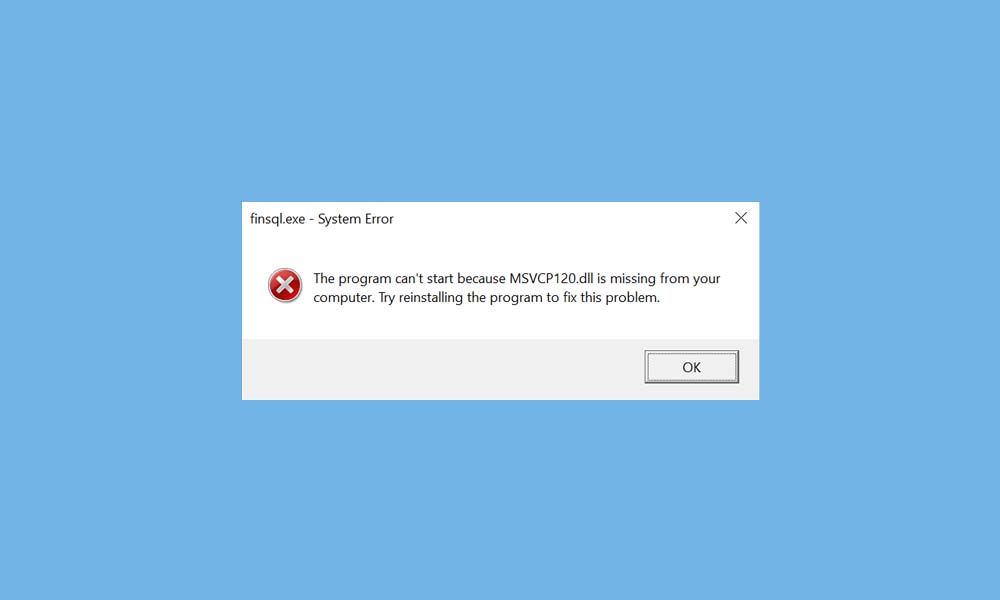
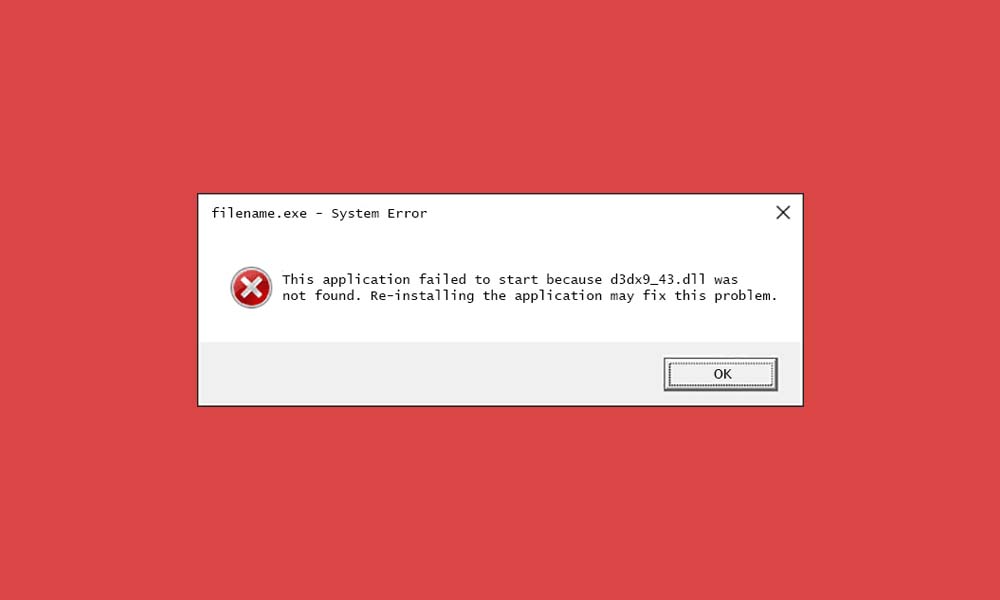
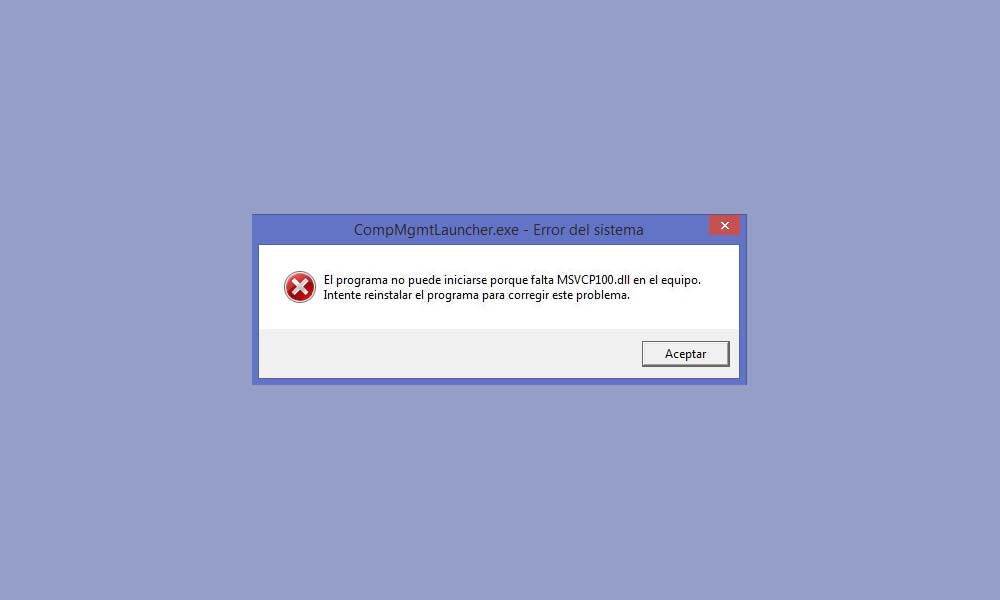
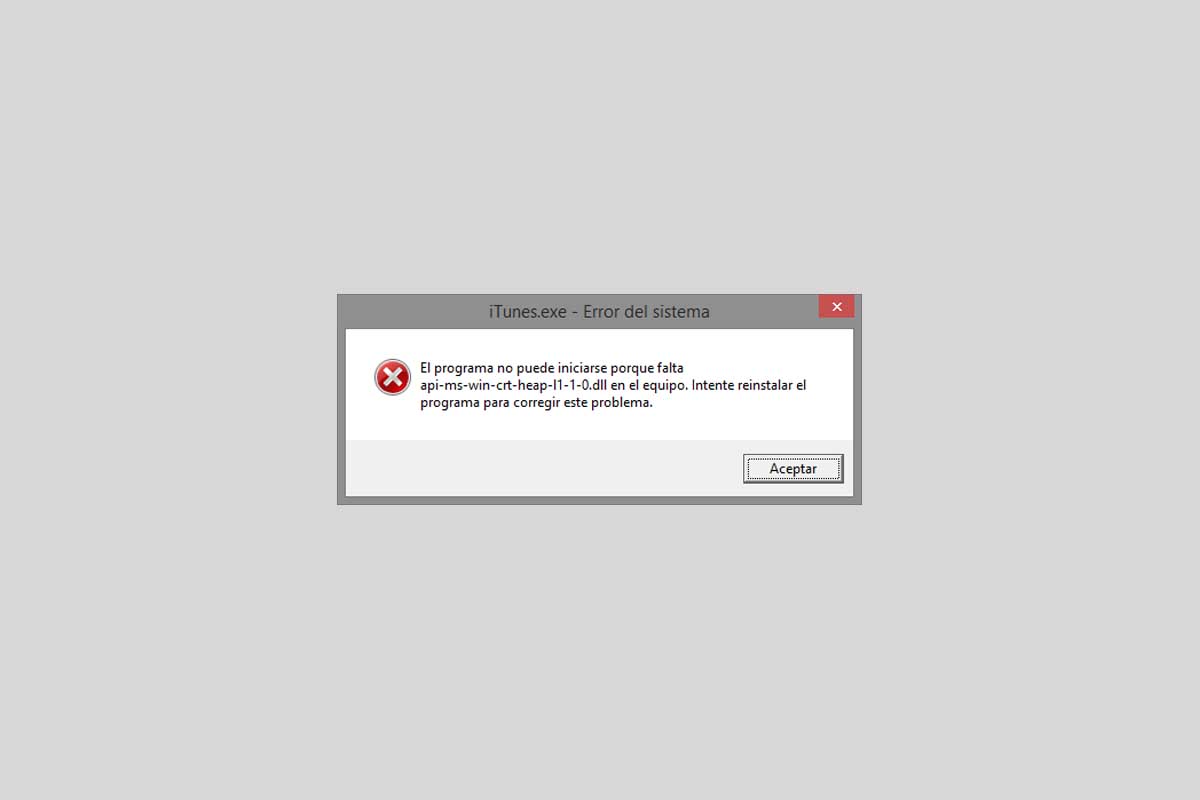
![SOLUCIÓN D3DX9_42.dll falta error en Windows [2021] SOLUCIÓN D3DX9_42.dll falta error en Windows [2021]](https://informateaquihoy.com/wp-content/uploads/d3dx9-42-dll-falta-solucion-windows.jpg)
![S SOLUCIÓN Falta la solución D3DX9_26.dll en Windows [2021] S SOLUCIÓN Falta la solución D3DX9_26.dll en Windows [2021]](https://informateaquihoy.com/wp-content/uploads/S-SOLUCION-Falta-la-solucion-D3DX9_26dll-en-Windows-2021.jpg)
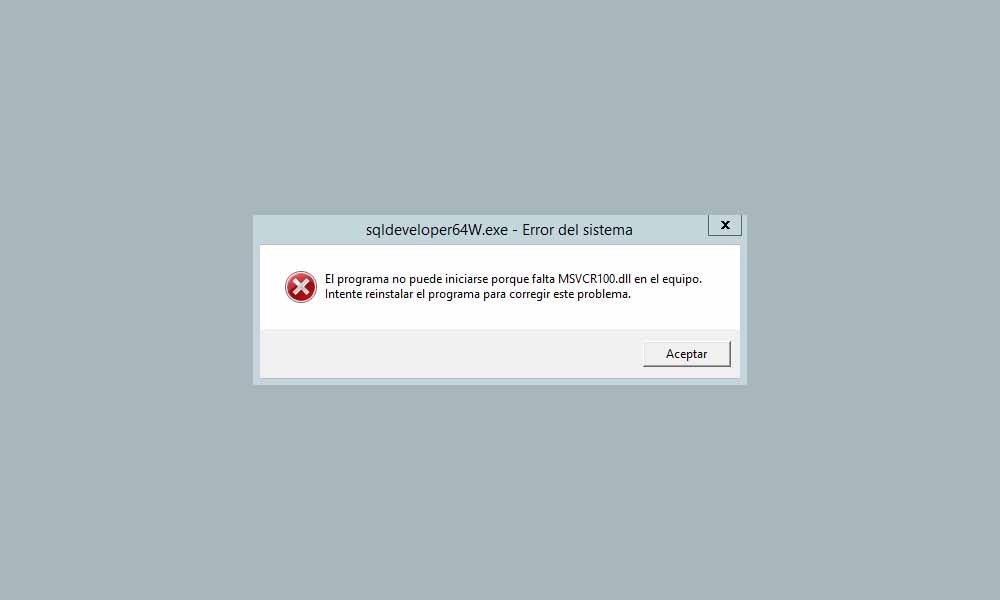
![Falta el error. SOLUCIÓN en MFC100.dll en Windows [2021] Falta el error. SOLUCIÓN en MFC100.dll en Windows [2021]](https://informateaquihoy.com/wp-content/uploads/falta-mfc100-dll-equipo-windows-10.jpg)
![Falta el error. SOLUCIÓN en D3DX9_25.dll en Windows [2021] Falta el error. SOLUCIÓN en D3DX9_25.dll en Windows [2021]](https://informateaquihoy.com/wp-content/uploads/Falta-el-error-SOLUCION-en-D3DX9_25dll-en-Windows-2021.jpg)